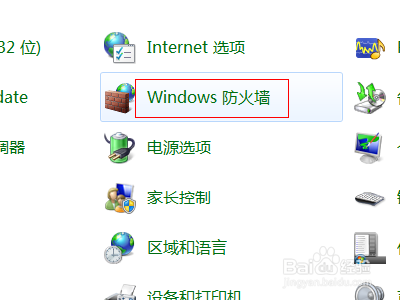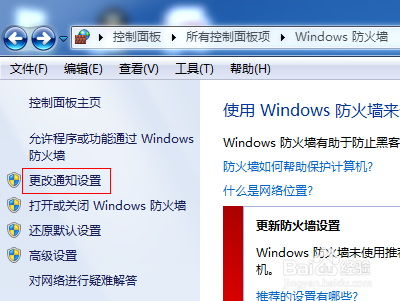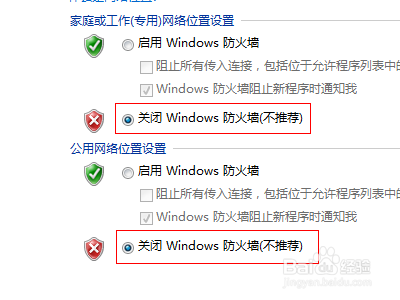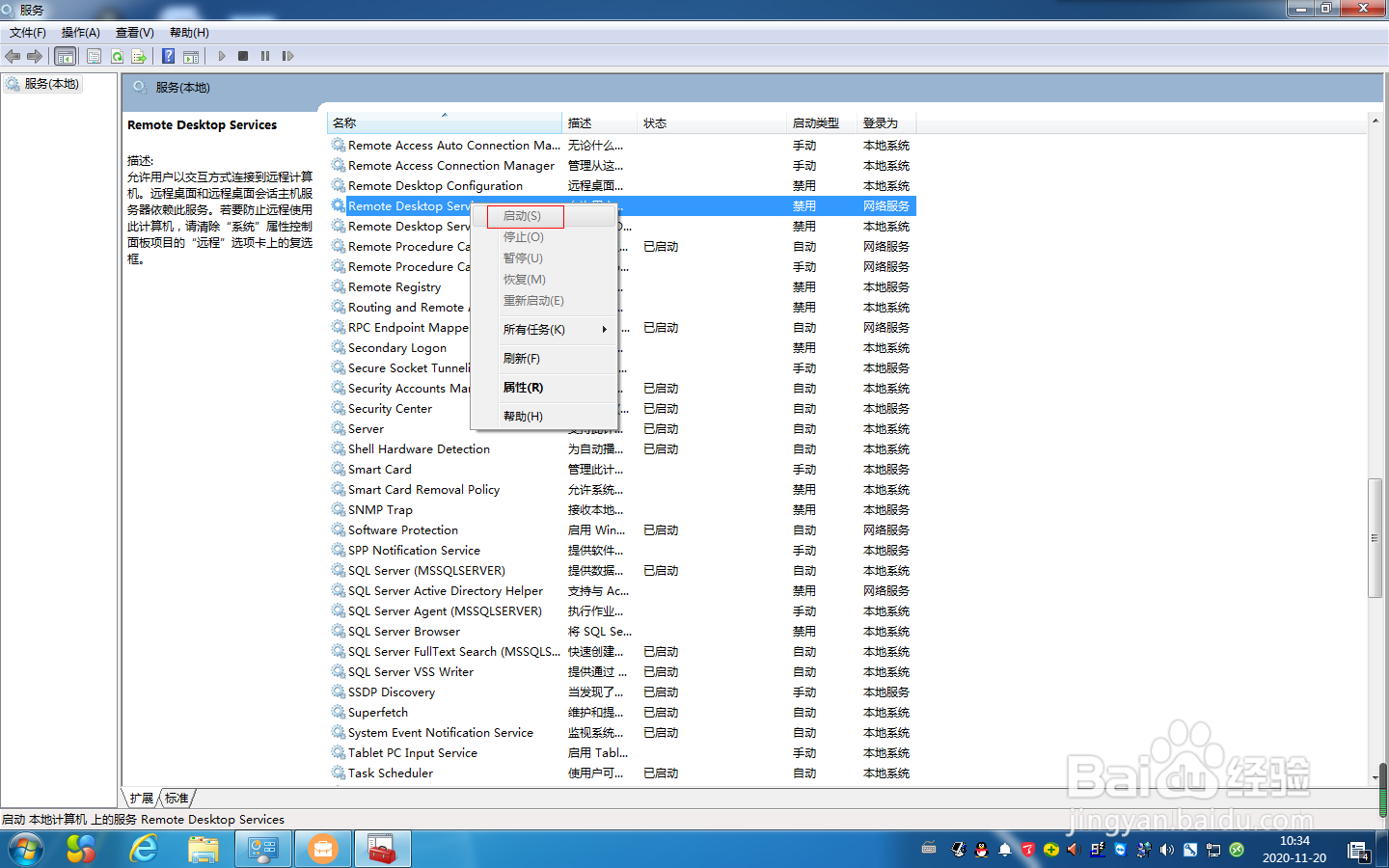1、在Win7操作系统桌面上,鼠标右键计算机图标选择属性选项进入。
2、进入系统界面,点击左侧远程设置选项进入。
3、勾选允许运行任意版本远程桌面的计算机连接选项即可。
4、点击左下角开始-控制面板-点击Windows防火墙进入。
5、在Windows防火墙设置界面,点击左侧的更改通知设置选项进入。
6、家庭或者工作专用位置设置和公用网络位置设置,全部勾选关闭Windows防火墙选项即可
7、然后再通过点击左下角开始-运行-输入services.msc命令然后点击确定按钮进入。
8、进入服务界面,找到remote desktop services服务鼠标右键选择启动即可。